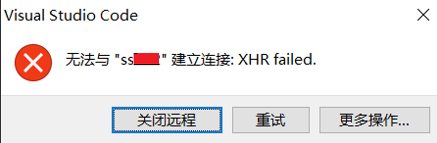解决 VS Code “无法与 “…” 建立连接:XHR failed.” 问题
一、问题描述
使用 VS Code 连接远程服务器时,报错如下:
输出显示:
[11:55:04.764] Downloading VS Code server locally...
[11:55:04.792] >
>
[11:55:06.810] Resolver error: Error: XHR failed
at y.onerror (vscode-file://vscode-app/c:...
[11:55:06.826] ------
二、问题解决
原因分析,根据报错显示,正在下载 “VS Code server locally” 时出错,查询资料发现,极有可能是网络的原因导致服务器端下载出错,解决思路就是自己手动下载文件到服务器。
在 MobaXterm 上登录服务器(或者别的可以登录服务器的软件也行,都挺好操作的),下载前需要找到commit id,进入以下目录查看:
~/.vscode-server/bin
会发现这个目录下有一长串数字字母命名的文件夹,这一长串数字字母组成文件名就是commit id,下载不成功时文件夹下内容为:
有时候~/.vscode-server/bin下面有很多个这样的文件夹,可以通过查看内容判断哪个文件夹需要手动下载文件。把需要手动下载的commit id记录下来。
然后登录以下网址(登录不上去就挂梯子),以下网址需要把 COMMIT_ID 替换为刚刚记录的 commit id:
https://update.code.visualstudio.com/commit:COMMIT_ID/server-linux-x64/stable
然后就会下载文件:
把下载的文件传到刚才那个 commit id 文件夹下,并用以下命令解压:
tar -zxvf vscode-server-linux-x64.tar.gz
解压后会出现一个目录:vscode-server-linux-x64,把该目录下的所有文件移动到commit id目录下,并且删除这些文件之外的所有多余文件,最终目录下文件是这样的:
再次用 VS Code 登录就成功了!
参考资料
1.https://blog.csdn.net/qq_45654306/article/details/132047411
2.https://www.dbs724.com/410780.html